- Interneto naršyklės veiksmą galima įrašyti pristatymui (ekrano įrašymas) arba sąveikai (makrokomandos).
- Šis vadovas parodys, kokias priemones galite naudoti abiem rezultatams pasiekti.
- Naudotojams, kurių „Chrome“ yra numatytoji naršyklė, pasinaudokite visomis galimybėmis „Chrome“ vadovų skyrius.
- Apžvelgėme populiariausią naršyklę, taigi yra visa „Google Chrome Hub“ tu gali aplankyti.

- Lengvas perkėlimas: naudokite „Opera“ padėjėją, kad galėtumėte perkelti išeinančius duomenis, pvz., Žymes, slaptažodžius ir kt.
- Optimizuokite išteklių naudojimą: jūsų RAM atmintis naudojama efektyviau nei „Chrome“
- Patobulintas privatumas: nemokamas ir neribotas VPN integruotas
- Nėra skelbimų: įmontuotas skelbimų blokatorius pagreitina puslapių įkėlimą ir apsaugo nuo duomenų gavybos
- Atsisiųskite „Opera“
Įvairūs biuro liuksai įtraukti makro-įrašymas įrankiai, kuriais vartotojai gali įrašyti pasirinktų parinkčių ir veiksmų programas. Pavyzdžiui, galite įrašyti makrokomandą, kuri prie dokumento prideda puslapių numerius ir antraštę. Tada galite pakartoti makrokomandą, kad tą patį puslapio šabloną pridėtumėte prie kelių dokumentų.
Tačiau, be biurų programų, makrokomandos nebuvo plačiai įtrauktos į alternatyvią programinę įrangą. Kaip tokia „Google“ „Chrome“, „Firefox“, „Opera“, „Edge“ ir kitose naršyklėse nėra jokių integruotų makrokomandų parinkčių.
Naršyklė makro įrašymo įrankiai tikrai praverstų. Naudodamiesi jomis, galite įrašyti makrokomandas, atidarančias puslapių grupę, užuot ieškoję žymių ir atidarę kiekvieną svetainę atskirai.
Arba galite įrašyti makrokomandas, kurios prisijungia prie svetainių, arba leidžia „YouTube“ vaizdo įrašus. Kadangi „Google“ ir bendradarbiai nepridėjo makrokomandų prie savo naršyklių, „Alertsite“ ir „Ipswitch“ sukūrė „Chrome“ plėtinius, kurie įrašo žiniatinklio naršyklės veiksmus. Taip galite įrašyti makrokomandas naudodami „DéjàClick“ ir „iMacros“.
Kaip „Chrome“ įrašyti ekraną ir makrokomandas
- Įrašymo ekranas su „IceCream“ ekrano įrašymo įrenginiu
- Makrokomandų įrašymas naudojant „DéjàClick“
- Makrokomandų įrašymas naudojant „iMacros“
1. „IceCream“ ekrano įrašymo įrenginio naudojimas

Norite padaryti gerai atrodantį pristatymą? Tu gali naudoti „IceCream“ ekrano įrašymo įrenginys sukurti vaizdo įrašą su ekranu, internetine kamera ir visais veiksmais, kuriuos atliekate įrašymo metu.
Galite įrašyti visą ekraną arba tik jo dalį, pvz., Tik „Chrome“ langą. Jei reikia, naudokite mikrofoną, kad pridėtumėte garsą, o įraše - teksto ir rodyklių.
Jei norite parodyti tam tikrus paspaustus klavišus, ši programinė įranga parodys visus jūsų naudojamus sparčiuosius klavišus.
Baigę įrašymą, vis tiek galite padaryti keletą dalykų:
- apkarpyti vaizdo įrašą
- sulėtinti dalykus arba padidinti greitį
- vaizdo įrašo konversija į geriausią jums reikalingą formatą
Norėdami sužinoti galimas klaidas, atlikite sistemos nuskaitymą

Atsisiųskite „Restoro“
Kompiuterio taisymo įrankis

Spustelėkite Paleiskite nuskaitymą rasti „Windows“ problemų.

Spustelėkite Taisyti viską išspręsti patentuotų technologijų problemas.
Paleiskite kompiuterio nuskaitymą naudodami „Restoro“ taisymo įrankį, kad rastumėte klaidų, sukeliančių saugumo problemas ir sulėtėjimą. Baigus nuskaityti, taisymo procesas sugadintus failus pakeis naujais „Windows“ failais ir komponentais.
Šis įrankis turi gana žemus sistemos reikalavimus, tai reiškia, kad jis bus suderinamas su daugeliu įrenginių.

„Icecream“ ekrano įrašymo įrenginys
Labai paprasta naudoti programinę įrangą, įrašančią „Chrome“ langą kartu su garsu, internetine kamera ir bet kokiais įvestais sparčiaisiais klavišais.
Apsilankykite svetainėje
2. Makrokomandų įrašymas naudojant „DéjàClick“
„DéjàClick“ yra vienas „Chrome“ ir „Firefox“ plėtinys, leidžiantis žymėti ir spustelėjus naršyklę įrašyti žiniatinklio scenarijus. Atidarydami galite pridėti jį prie „Chrome“ šitas puslapis ir paspausdami + Pridėti prie „Chrome“ mygtuką.
- Pridėję plėtinį prie „Chrome“, turėtumėte rasti Spustelėkite „Chrome“ mygtuką naršyklės įrankių juostoje. Spustelėkite šį mygtuką, kad atidarytumėte momentinės nuotraukos šoninę juostą tiesiai žemiau.
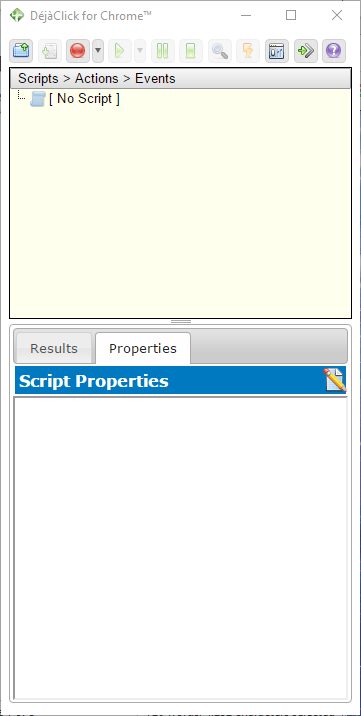
- Prieš pradėdami įrašyti makrokomandą, naršyklės adreso juostoje įveskite „chrome: // extensions“, paspauskite „Return“ ir pasirinkite „DéjàClick“ Leisti inkognito režimu variantą. Tai suaktyvina imituoti naują vartotoją, kuris užtikrina makrokomandų įrašymą be slapukų.
- Dabar paspauskite Pradėkite įrašymą mygtuką „DéjàClick for Chrome“ lange.
- Tada atidarykite „Bing“ ir „Google“ dviejuose „Chrome“ puslapio skirtukuose.
- Paspauskite Sustabdyti įrašymą / atkūrimą mygtuką. Įrašėte scenarijų, atidarantį „Bing“ ir „Google“ dviem alternatyviais puslapio skirtukais, o „DéjàClick“ lange yra to scenarijus, kaip parodyta žemiau.
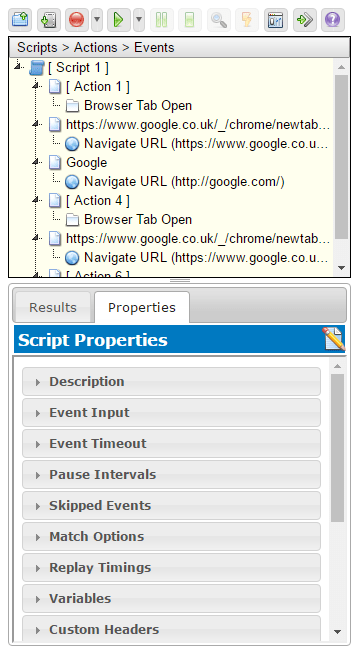
- Uždarykite „Google“ ir „Bing“ puslapio skirtukus ir paspauskite Pradėkite pakartojimą mygtuką. Tai leidžia makrokomandą, kuri „Chrome“ atidaro „Google“ ir „Bing“.
- Norėdami išsaugoti makrokomandą, spustelėkite Išsaugokite įrašą kaip scenarijų mygtuką. Tada galite įvesti jo pavadinimą ir paspausti Sutaupyti mygtuką.
- Galite paspausti Atidarykite įrašytą scenarijų mygtuką, kad atidarytumėte išsaugotą makrokomandą.
- Norėdami pakoreguoti makrokomandos atkūrimo greitį, spustelėkite skirtuką Ypatybės ir Atkurti laiką, kad atidarytumėte toliau pateiktas parinktis.
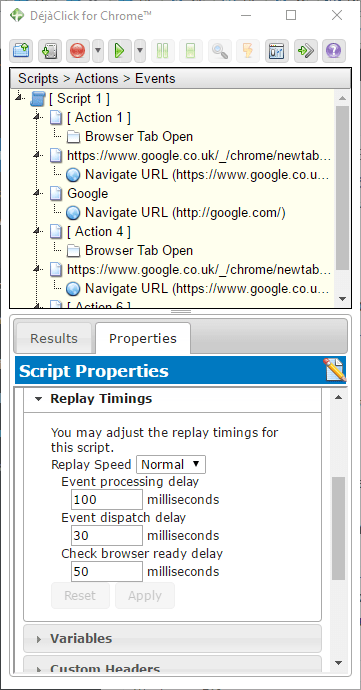
- Ten galite pasirinkti Greičiau išskleidžiamajame meniu „Pakartoti greitį“.
3. Makrokomandų įrašymas naudojant „iMacros“
„IMacros“ yra dar vienas plėtinys, kuriuo galite įrašyti „Chrome“ makrokomandas, panašias į „DéjàClick“. Atviras šį „iMacros“ puslapį pridėti plėtinį prie „Google Chrome“.
- Tada spustelėkite „iMacros“ mygtuką „Chrome“ įrankių juostoje, kad atidarytumėte plėtinio langą žemiau esančiame kadre.
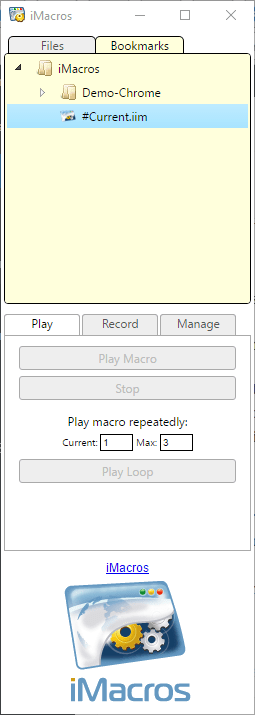
- Paspauskite Išsaugoti kaip ir uždaryti mygtuką, kad atidarytumėte makrokomandą kaip langą. Tada ten galite įvesti makrokomandos pavadinimą.
- Norėdami atkurti makrokomandą, pažymėkite ją skirtuke Žymės, spustelėkite skirtuką Groti ir paspauskite Žaisti makrokomandą mygtuką.
- Paspauskite „Play Loop“ mygtuką, kad makrokomanda būtų pakartota tam tikrą skaičių kartų. Įveskite vertę lauke Maks., Kad sukonfigūruotumėte, kiek kartų makrokomandos atkūrimo ciklas.
- Atminkite, kad „iMacros“ taip pat yra keletas demonstracinių makrokomandų, kurias galite išbandyti. Norėdami atidaryti įrašytų makrokomandų sąrašą, skirtuke Žymės spustelėkite „Demo-Chrome“.
- Galite dešiniuoju pelės mygtuku spustelėkite makrokomandas, kad atidarytumėte kontekstinį meniu, parodytą žemiau esančiame kadre. Tada galite pasirinkti keletą papildomų parinkčių, jei norite pridėti naujų aplankų, redaguoti ir ištrinti makrokomandas.
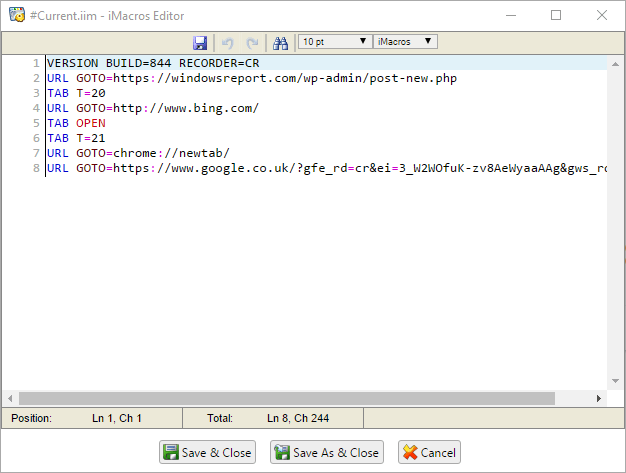
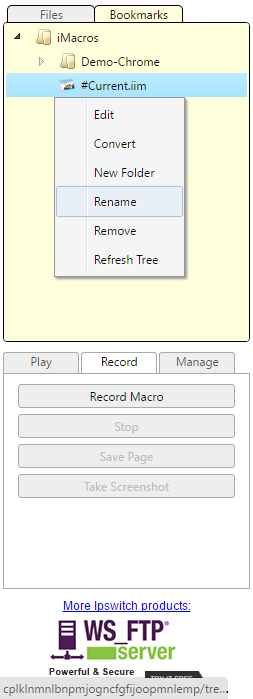
„DéjàClick“ ir „iMacros“ yra du geriausi „Google Chrome“, „Firefox“ ir „Internet Explorer“ makrokomandų įrašymo plėtiniai. Turėdami šiuos plėtinius, galite įrašyti makrokomandas, atidarančias svetainių grupę, užpildyti formas, įvesti raktinius žodžius paieškos sistemose, užpildyti interneto žurnalo laukus ir dar daugiau! Taip pat galite įrašyti „Windows“ makrokomandas su tam tikra minėta programine įranga šiame straipsnyje.
 Vis dar kyla problemų?Ištaisykite juos naudodami šį įrankį:
Vis dar kyla problemų?Ištaisykite juos naudodami šį įrankį:
- Atsisiųskite šį kompiuterio taisymo įrankį įvertintas puikiai „TrustPilot.com“ (atsisiuntimas prasideda šiame puslapyje).
- Spustelėkite Paleiskite nuskaitymą rasti „Windows“ problemų, kurios gali sukelti kompiuterio problemų.
- Spustelėkite Taisyti viską išspręsti patentuotų technologijų problemas (Išskirtinė nuolaida mūsų skaitytojams).
„Restoro“ atsisiuntė 0 skaitytojų šį mėnesį.


